Zur Reduzierung des Administrationsaufwandes beim Einrichten neuer Computer für Computerräume in Schulen, Hochschulen oder Unternehmen, und zur Vereinfachung der Wartung (z.B. Installation zusätzlicher Software oder Updates), empfehlen wir Ihnen folgende Vorgehensweisen: 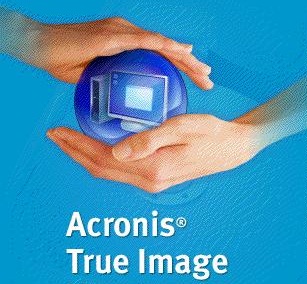
Um mehrere gleiche Rechner zunächst einmal neu einzurichten, bietet sich für Windowssysteme die Vorgehensweise "Imageerstellung und Verteilung" an:
- Einen Schüler-PC komplett neu aufsetzen (Betriebssystem und alle benötigten Programme und Treiber installieren).
- Ein Image (Voll-Backup, auch als Datensicherung) dieses PCs erstellen (z.B. mit Acronis True Image ).
- Dieses Image auf alle anderen Schüler-PCs verteilen.
- Anpassen der Rechnernamen und IP-Adressen, evtl. manuelle Aufnahme der geclonten PCs in die Domäne.
Soll nachträglich ein neues Programm (z.B. MonitorRemote auf den Schülerplätzen) oder ein Update installiert oder auch deinstalliert werden, dann wäre es sehr aufwändig, dies wie oben beschrieben über ein Image durchzuführen.
Für diese Fälle bietet sich dann die Vorgehensweise "Paketerstellung und Verteilung" an:
- Einmalige Installation des kostenlosen Paketerstellungstools AppDeploy Repackager auf einem einzigen Schüler-PC zur Erstellung von MSI-Paketen zur späteren Verteilung auf alle anderen Schülerrechner.

- Einmalige Installation des kostenlosen Softwareverteilungstools PDQDeploy auf dem Lehrerrechner (oder einem Server o.ä.) zur späteren Verteilung eines MSI-Paketes auf alle anderen Schülerrechner.
- Erstellen eines MSI-Paketes mittels AppDeploy Repackager aus der zu installierenden Software (z.B. MonitorRemote für die Schülerrechner).
- Verteilen (automatisches Installieren im Hintergrund) des MSI-Paketes mittels PDQDeploy an die Schüler-PCs.
Vorteile dieser Softwareverteilung per PDQDeploy:
Die Installation/Deinstallation eines Programmes läuft automatisch (ohne jegliche Benutzereingaben bei der Ausführung eines Setup!) und

gleichzeitig auf allen ausgewählten Rechnern (i.d.R. alle Schüler-PCs eines Computerraumes) im Hintergrund ab. Dazu müssen die PCs lediglich eingeschaltet sein. Eine Anmeldung (z.B. als Administrator) an den PCs ist NICHT NÖTIG!